Desvendando o Adobe Premiere Pro CS3 - parte 16
André Corradini
coluna Tira Teima, revista Zoom Magazine
Efeitos sobre textos: combinando o Title com os ótimos recursos visuais oferecidos pelo programa, é possível incrementar significativamente suas edições.
Nesta parte trabalharemos com efeitos sobre os textos que são gerados dentro do Premiere CS3. O programa tem um excelente gerador de textos que, associado a certos recursos de animação, pode proporcionar resultados incríveis. O primeiro passo é abrir o Title. Para isso, vá ao menu FILE / NEW / TITLE:
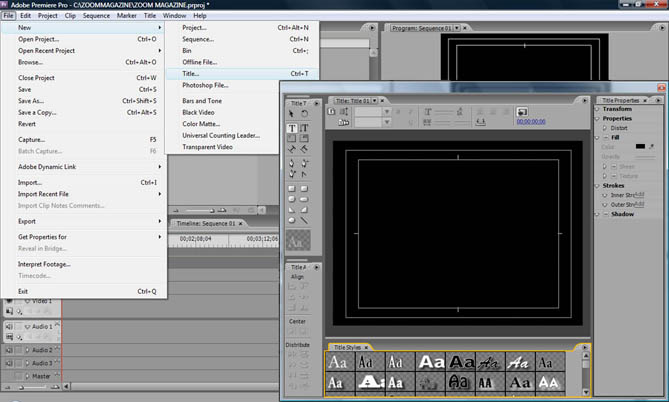
Agora, escreva um texto na cor branca e com tamanho (size) “65”. Centralize através do “Position” do Title (Horizontal Center) e feche o texto. Coloque-lo na trilha de Vídeo 2, pois, abaixo desta – trilha de Vídeo 1 –, virá a imagem que servirá de base para o texto:
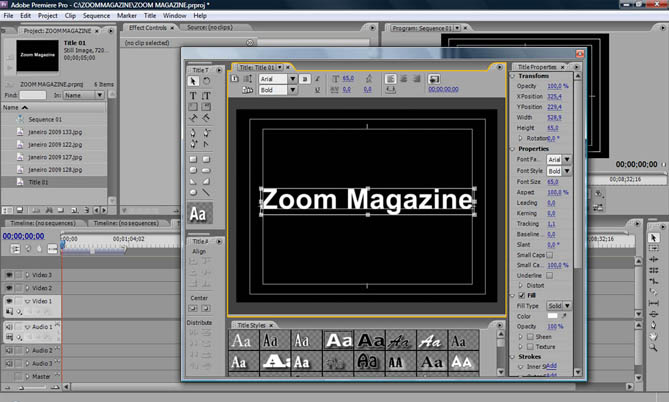
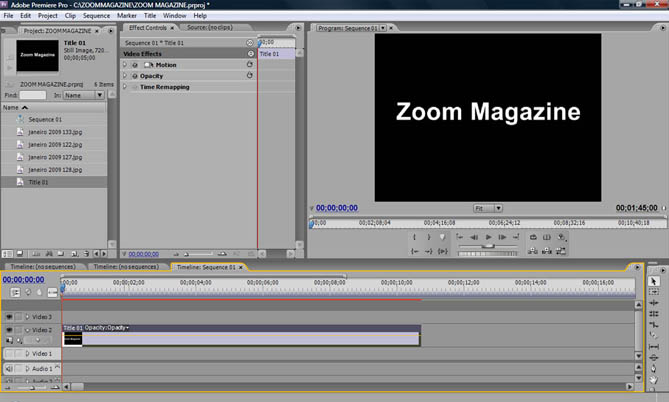
Na paleta “Efects & Presets”, escolha o efeito “Alpha Glow”, localizado na pasta “Stylise”, e o adicione ao texto. Basta arrastar o efeito e jogá-lo sobre o texto, na trilha de Vídeo 2. Note que, imediatamente após a aplicação do efeito, o texto muda de aparência, exibindo o efeito de Glow ao redor:
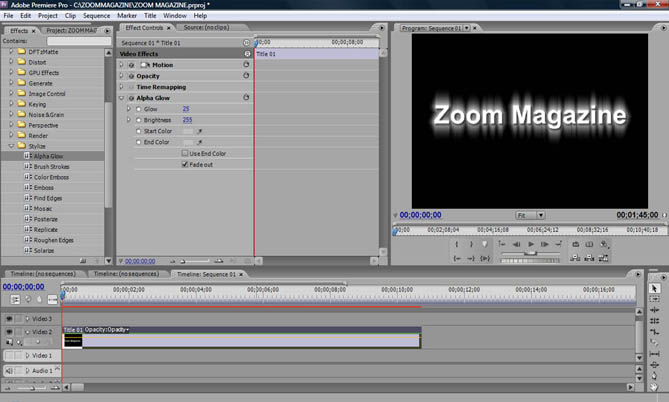
Agora, vamos animar o efeito através da paleta Effect Controls. Com o leitor de imagens posicionado no início da Timeline – em 0 segundos –, marque um quadro-chave (key frame) no parâmetro Glow e determine o valor “0” para ele. Defina, também, as cores do início e fim do efeito (Start e End). Vamos escolher branco para as duas opções. Note que o efeito desapareceu do texto em função da aplicação de 0 em Glow:
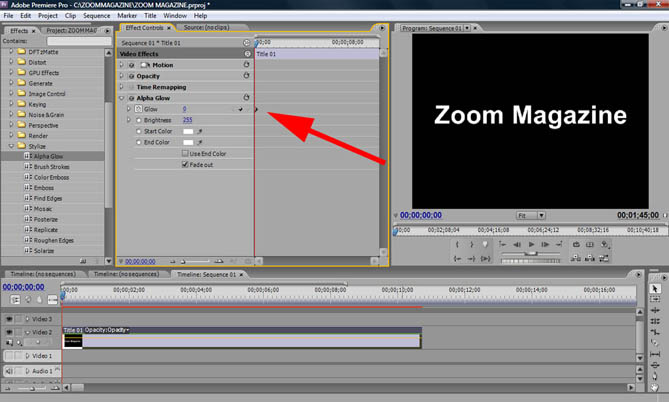
Avance o leitor de imagens para 1 (um) segundo da Timeline e altere o valor de Glow, para que o efeito surja gradualmente. Com o leitor em 1 segundo, altere o valor para 45. Veja que o efeito ficou visível – ele aparece gradualmente durante um segundo. Caso haja a necessidade de aumentar ou diminuir a velocidade do efeito, é só alterar o posicionamento do segundo quadro chave. Para acelerar, deve-se diminuir a distância entre eles – e para deixá-lo mais lento, aumenta-se a distância. De fato, a distância é o que determina o tempo em que o efeito aparecerá:
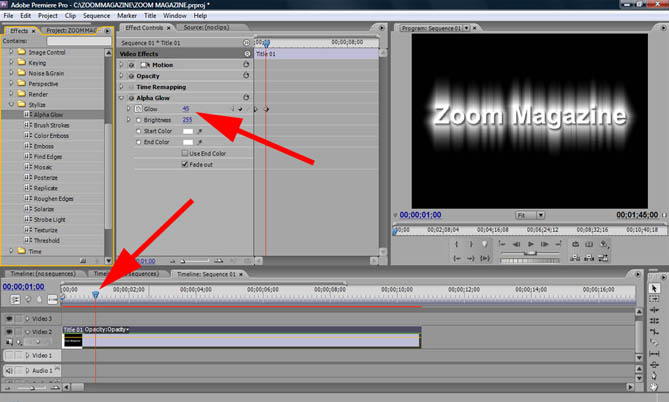
Vamos criar uma animação para a opacidade do texto, fazendo com que este apareça ao mesmo tempo em que o Glow é evidenciado. Com o leitor de imagens posicionado no início da Timeline, em 0 segundos, vamos marcar um quadro-chave (key frame) no parâmetro “Opacity”, e determinar o valor 0% para ele. Leve o leitor para 1 segundo da Timeline e determine 100% para “Opacity”:
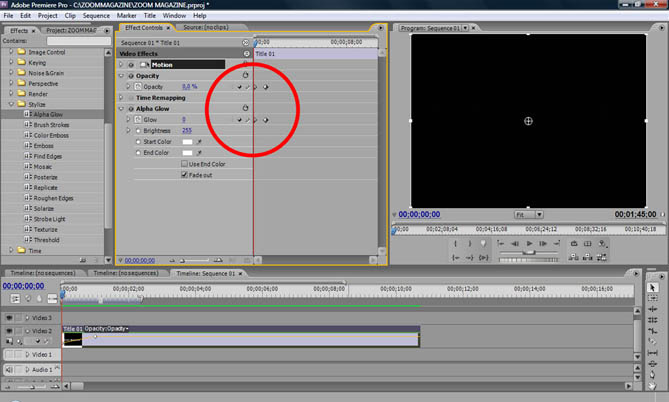
Observe o resultado: no início da animação, não há nenhuma imagem. No decorrer do tempo, em 1 segundo, o texto aparece gradualmente, ao passo em que o efeito também é evidenciado:
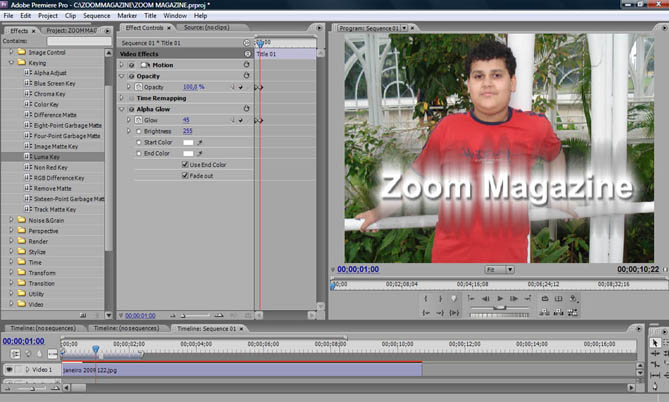
Agora, é só adicionar, na trilha de Vídeo 1, a imagem que ficará embaixo – e se necessário, reposicionar o texto na tela. Esta mesma combinação pode ser feita com vários efeitos de vídeo e de transição. Até a próxima parte.

